Cum să căutați (și să ștergeți) vechile dvs. tweet-uri
Publicat: 2022-01-29
„Internetul nu uită niciodată” este un aforism care nu este în întregime adevărat, dar merită să te gândești ori de câte ori postezi pe rețelele sociale. Dacă crezi că profilul tău Twitter are nevoie de un pic de curățare, iată cum să cauți și să ștergi acele tweet-uri vechi.
Natura Twitter permite oamenilor să adune mii de postări după câțiva ani de utilizare, poate că nu toate sunt bine gândite. Celebrități și politicieni de profil de pe Twitter regretă frecvent o postare prost formulată sau pur și simplu ofensatoare. Dar trecerea prin acel număr masiv de tweet-uri poate fi o sarcină descurajantă. Iată câteva modalități de a face acest lucru mai eficient.
Metoda unu: Găsiți tweet-uri specifice cu căutarea avansată Twitter
Pentru a căuta în cronologia dvs. Twitter - și numai în cronologia dvs. - pentru anumiți termeni, puteți utiliza funcția de căutare încorporată în site-ul web. Pe pagina de pornire Twitter, utilizați bara de căutare din partea de sus a paginii pentru a căuta orice:
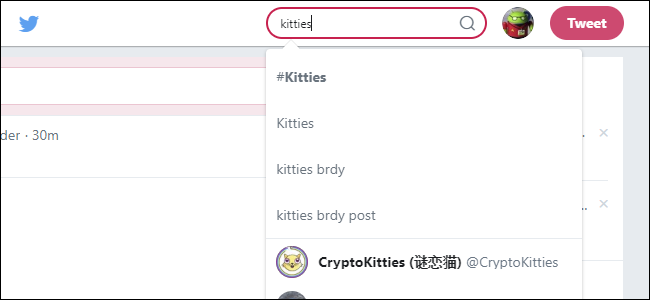
Pagina principală de rezultate vă arată tweet-uri populare de la toți utilizatorii. Faceți clic pe „Afișați” lângă meniul „Filtre de căutare” din stânga, apoi faceți clic pe opțiunea „Căutare avansată” care apare.

Pe această pagină, puteți căuta intervale extrem de specifice de tweet-uri. Instrumentele „Cuvinte” sunt destul de explicite, dar ceea ce cauți sunt instrumentele „Oameni”. Puneți propriul dvs. handle Twitter, inclusiv simbolul @, în câmpul „Din aceste conturi”. Introduceți cel puțin un cuvânt într-unul dintre câmpurile „Cuvinte” pentru a începe căutarea, apoi faceți clic pe butonul din partea de jos a paginii.
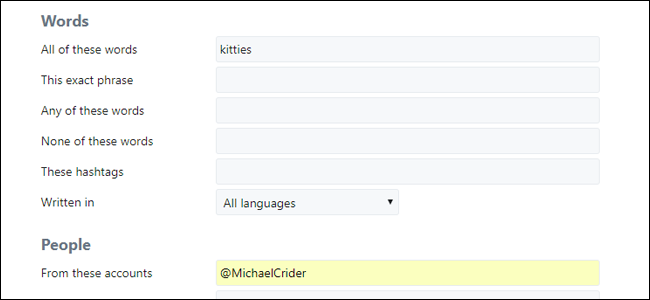
Pe pagina de rezultate, puteți folosi instrumentele normale Twitter pentru a șterge oricare dintre tweeturile individuale pe care le găsiți.
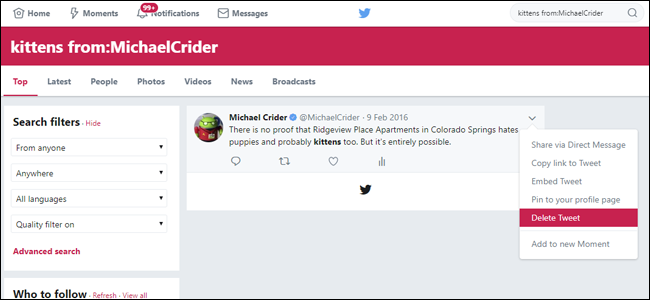
Metoda a doua: Folosiți AllMyTweets pentru a vedea tot ce ați postat pe o singură pagină
Din punct de vedere tehnic, puteți vedea toate postările dvs. Twitter în propriul profil Twitter, doar derulând în jos și așteptând încărcarea paginii. Dar asta durează mult, mult timp, iar dacă ai postat de mai mult de o mie de ori sau cam asa ceva, fila browser-ului tău va consuma toată memoria RAM a PC-ului înainte de a reuși să ajungi foarte departe. Un instrument terță parte numit AllMyTweets elimină formatarea și vă oferă toate postările dvs. de Twitter în text simplu, cu link-uri către tweet-urile individuale pentru o gestionare mai fină.
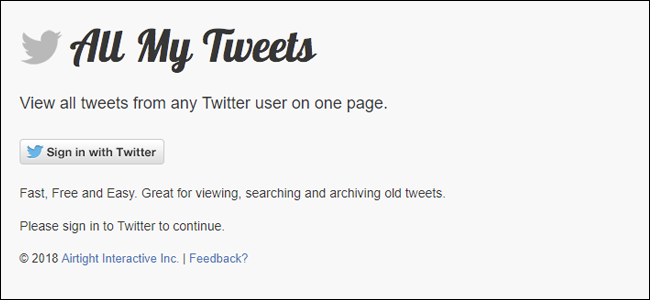
Pentru a începe, accesați allmytweets.net pe un browser desktop. Conectați-vă și autorizați aplicația să vă acceseze contul Twitter. (Nu vă faceți griji, instrumentul are permisiunea de a citi postările dvs. publice, nu de a posta nimic nou și îi puteți revoca accesul când ați terminat.)
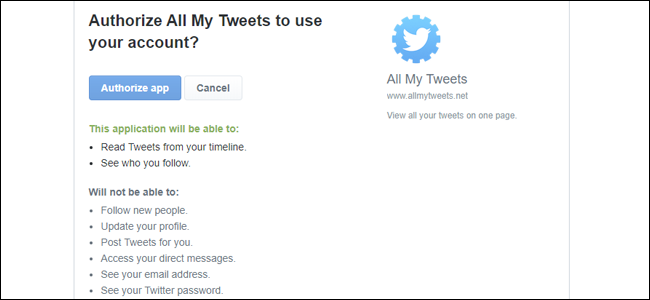
După ce v-ați conectat, introduceți numele de utilizator în câmpul de căutare, apoi faceți clic pe butonul „OBȚINE TWEETS”.
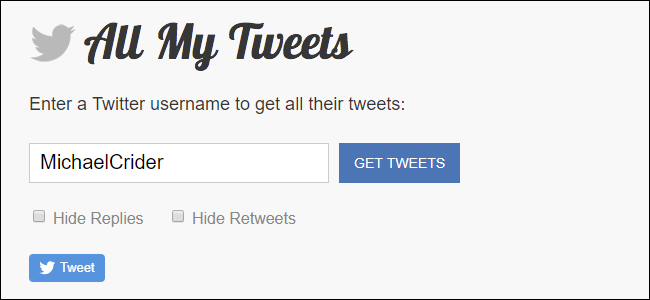
AllMyTweets începe să încarce tot ce ați postat vreodată în ordine cronologică inversă. Derulați în jos până în partea de jos a paginii pentru a menține încărcarea instrumentului. Pe contul meu de Twitter cu aproximativ 12.000 de postări, a durat doar câteva minute să ajung la primul meu tweet.
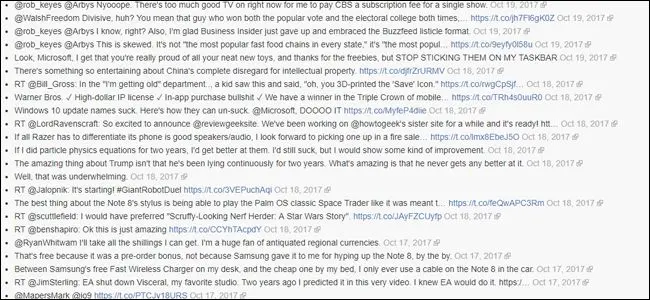
De aici, puteți pur și simplu să citiți întregul istoric al cronologiei sau să utilizați funcția de căutare text a browserului (Ctrl+F pe Windows, Command+F pe macOS) pentru a căuta rapid în această pagină anumiți termeni.
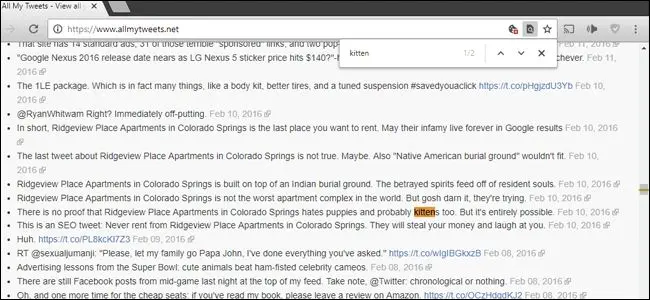
Când ați găsit un tweet pe care doriți să îl ștergeți, faceți clic pe linkul din partea dreaptă a textului pentru a accesa pagina Twitter pentru acel tweet specific.

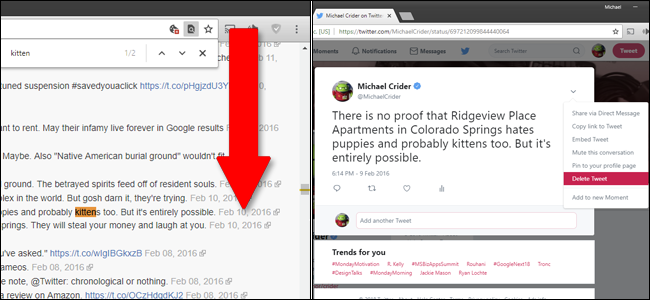
De aici, puteți folosi meniul tweet pentru a-l șterge.
Metoda trei: Descărcați-vă întregul istoric Twitter
Dacă doriți să căutați cu minuțiozitate fiecare parte a istoriei dvs. Twitter, plus o grămadă de date analitice pe care Twitter le-a colectat despre dvs., va trebui să cercetați. Twitter vă permite să descărcați fiecare bit de date pe care îl au asupra dvs., dar nu este simplificat sau ușor.
Pentru a începe, mergeți la Twitter și conectați-vă. Faceți clic pe imaginea avatarului de lângă butonul „Tweet” din colțul din dreapta sus, apoi faceți clic pe opțiunea „Setări și confidențialitate”.
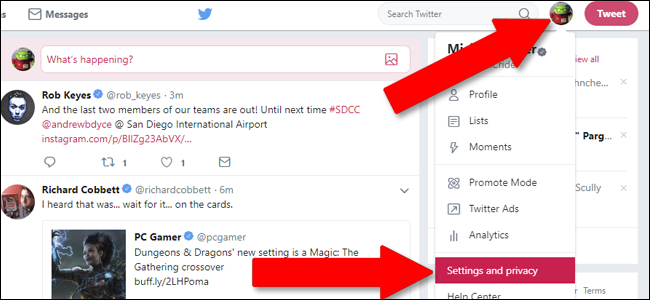
Pe pagina Contului, derulați în partea de jos, unde veți găsi secțiunea „Arhiva dvs. de tweet”, apoi faceți clic pe butonul „Solicitați arhiva”. Aceasta începe un proces de colectare pe serverele Twitter.
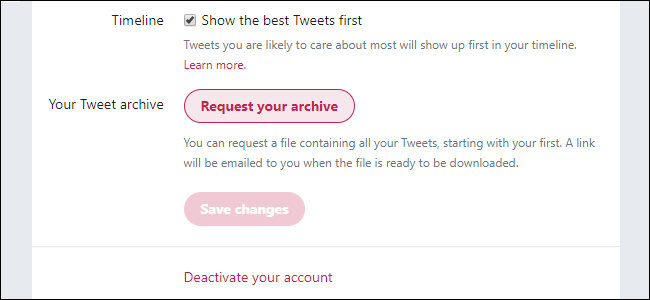
Acum așteptați. Va dura ceva timp Twitter pentru a colecta toate datele dvs. și a vi le trimite prin e-mail, folosind adresa asociată contului dvs. (este în partea de sus a aceleiași pagini ca butonul). Nu ar trebui să dureze mai mult de o oră pentru a ajunge e-mailul și arată astfel:
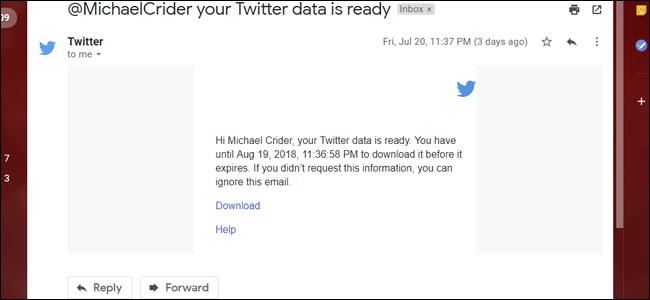
Faceți clic pe linkul „Descărcare” din e-mail și browserul dvs. web va descărca un fișier ZIP. Utilizați instrumentul de decompresie al sistemului de operare pentru a extrage fișierul într-un folder nou.
În interior, veți găsi toate datele asociate contului dvs. Există o mulțime de lucruri aici, dar ceea ce vă interesează cel mai mult este următoarele fișiere:
- direct-message.js: un istoric al tuturor mesajelor directe pe care le-ați trimis altor utilizatori Twitter.
- like.js: o listă cu toate tweet-urile pe care le-ați „apreciat”.
- Lists-created.js: o listă cu toate listele de utilizatori Twitter pe care le-ați făcut.
- Lists-subscribed.js: o listă cu toate listele publice Twitter create de alți utilizatori la care v-ați abonat.
- tweets.js: o listă cu tot ce ați postat vreodată pe Twitter.
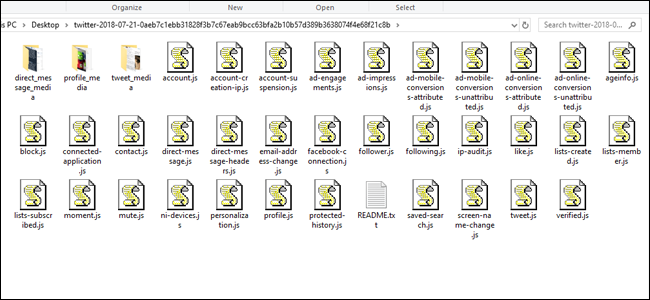
Aceste fișiere Javascript sunt foarte dense și nu sunt ușor de analizat. Va trebui să le deschideți într-un editor de text precum Notepad sau Wordpad pentru a le citi. (În Windows, faceți clic dreapta pe fișier, indicați meniul „Deschide cu”, apoi selectați opțiunea „Alegeți o altă aplicație” dacă nu se vor deschide imediat într-un editor de text.)
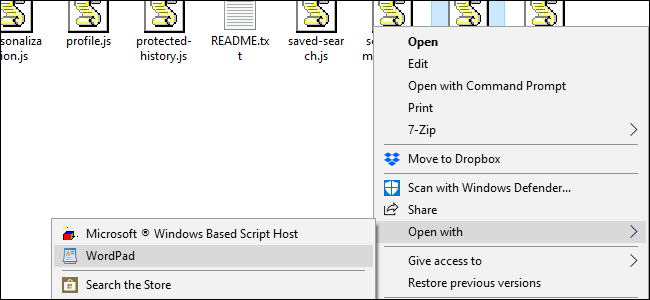
După ce aveți fișierele deschise, puteți utiliza instrumentul de căutare al editorului de text (de obicei Ctrl+F sau Command+F) pentru a căuta anumiți termeni. Odată ce găsiți un tweet pe care doriți să îl ștergeți, va trebui să notați marca temporală în câmpul „created_at” din apropiere.
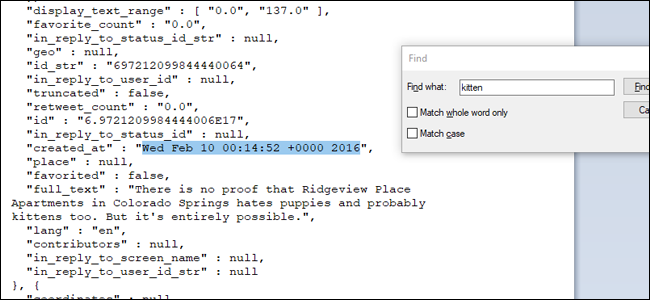
Când aveți marcajul de timp, utilizați instrumentele site-ului Twitter pentru a găsi tweet-ul specific și ștergeți-l.
Această metodă necesită mult mai mult timp decât celelalte, dar vă oferă un fișier offline pentru a căuta și vă arată un istoric complet și detaliat al activității dvs. pe Twitter.
Dacă totul eșuează...
Dacă ești îngrijorat de faptul că istoricul tău Twitter se reflectă prost asupra ta, ca pentru un nou loc de muncă, ar fi mai bine să-ți ștergi pur și simplu întregul profil. Acest lucru este valabil mai ales dacă nu ați folosit serviciul de ceva vreme. Dar rețineți că lucrurile pe care le-ați postat ar putea fi încă căutate în formă arhivată sau unii dintre adepții dvs. ar putea avea capturi de ecran salvate.
În viitor, cel mai bine ar fi să păstrați o politică mai strictă pentru rețelele sociale. Îmi place să mă gândesc la asta așa: dacă e ceva ce ți-ar fi rușine să spui în fața bunicii, poate că până la urmă nu merită să postezi.
